8 meilleurs correctifs pour le code d’erreur Valorant VAL 43
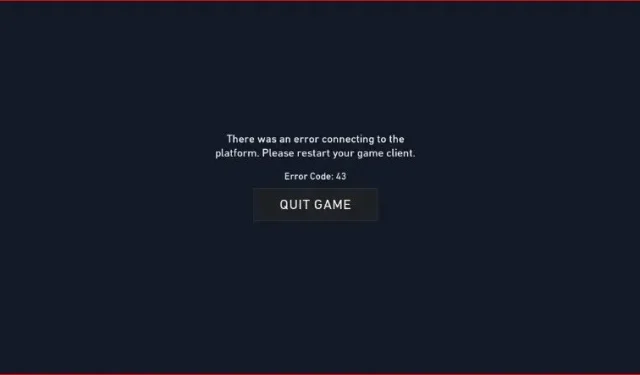
Un malaise récent a atteint les amoureux de Valorant. De nombreux joueurs signalent des plantages d’applications en plein milieu d’un jeu intense. Un écran apparaît sur la plateforme de jeu avec le code d’erreur Valorant VAL 43.
L’erreur 43 a causé de la frustration dans le jeu, nous avons donc trouvé des solutions pour y remédier. Examinons d’abord la cause de l’erreur afin que vous puissiez décider quelle méthode vous convient le mieux.
Quelle est la raison de l’erreur Valorant 43 ?
L’erreur Valorant 43 peut se produire pour diverses raisons. Voici quelques causes courantes de Valorant Error 43.
- Le problème est dans les paramètres du client Riot :
Parfois, le problème se produit dans les paramètres de votre client Riot, qui sont stockés dans le répertoire AppData. Dans ce cas, les étapes suivantes doivent être suivies :
Supprimer le fichier (qui est automatiquement créé après le redémarrage) > client STARTING (en tant qu’administrateur).
- Problème avec Vanguard :
Le service Vanguard est responsable de l’exécution de l’anti-triche avant le début du jeu. Ainsi, l’erreur VAL 43 se produit souvent si ce service ne fonctionne pas correctement. Riot a besoin de son propre service pour exécuter le client.
- Problème de connexion Riot :
L’erreur VAL 43 se produit principalement lorsqu’il y a des problèmes de connexion avec Riot. Dans ce scénario où les serveurs Riot sont en panne, vous devez être patient jusqu’à ce que l’équipe Riot Tech résolve le problème.
Alternativement, vous pouvez également visiter la page Web sur l’état du service Riot Games pour plus d’informations sur leurs problèmes récents ou leurs rapports d’événements.
8 façons simples de corriger le code d’erreur Valorant VAL 43
- Recommencer le jeu
- Redémarrez votre ordinateur et votre routeur/modem.
- Réinstaller le jeu
- Connectez-vous au site Web de Play Valorant
- Supprimer le fichier de paramètres du client Riot stocké dans le répertoire AppData
- Exécutez l’utilitaire de résolution des problèmes de compatibilité
- Consulter le service VGC
- Contactez le fournisseur
1. Redémarrez le jeu
Lorsque vous voyez l’erreur VAL 43, vous devez redémarrer le jeu pour vous reconnecter au serveur Riot. C’est le moyen le plus simple et le plus simple de résoudre ce problème. La plupart des joueurs suivent cette règle pour s’assurer qu’aucun programme supplémentaire ne s’exécute en arrière-plan.
2. Redémarrez votre ordinateur et votre routeur/modem.
Si la méthode 1 ne fonctionne pas, redémarrez votre ordinateur. Le redémarrage de votre ordinateur permettra à Riot Vanguard de redémarrer, ce qui corrigera probablement cette erreur. En revanche, si le problème persiste, suivez la méthode suivante.
Alternativement, vous pouvez également réinitialiser votre routeur/modem ou vider le cache DNS car cela peut également aider à résoudre le problème.
Des mesures de précaution
Avant de redémarrer le PC, ouvrez le Gestionnaire des tâches et fermez le programme Valorant.
3. Réinstaller le jeu
Étant donné que l’erreur n’a pas encore été résolue, essayez de réinstaller la méthode de jeu. Avant de réinstaller le jeu, vous devez d’abord effectuer quelques étapes supplémentaires. Pour réinstaller le jeu, suivez ces étapes :
Étape 1 : Fermer l’avant-garde
- Ouvrez la barre d’état système en bas à droite du bureau.
- Appuyez sur le bouton droit de la souris sur l’icône rouge Vanguard.
- Cliquez sur « Quitter Vanguard ».
- Votre ordinateur demande alors une confirmation > cliquez sur OUI.
Étape 2 : désinstaller le jeu
- Cliquez sur le bouton Démarrer et accédez au Panneau de configuration.
- Ou allez dans la barre de recherche, tapez.
Add or Remove Program” et appuyez sur Entrée. - Faites défiler jusqu’à Riot Vanguard et cliquez sur Désinstaller.
Étape 3 : Installez le jeu
- Accédez au programme d’installation de Riot Games.
- Cliquez sur le bouton « Installer » et installez Valorant.
- Voyez maintenant si le problème est résolu ; sinon, passez à la méthode suivante.
4. Connectez-vous au site Web de Play Valorant.
Si le code d’erreur VAL 43 est toujours là, essayez de le réparer via le site officiel Valorant construit par Riot. Suivez ensuite les instructions ci-dessous :
- Ouvrez une nouvelle fenêtre de navigateur.
- Accédez à la page Web playwolarent.com.
- Cliquez sur le bouton rouge « Jouer maintenant » dans le coin supérieur droit.
- Cliquez sur le bouton «Connexion»> entrez vos informations de connexion et entrez dans le jeu.
- Fermez maintenant le navigateur, revenez à l’icône du jeu et ouvrez-le.
Cela résoudra peut-être le problème. De nombreux joueurs ont signalé avoir corrigé l’erreur VAL 43 en suivant les instructions ci-dessus. Au contraire, si vous êtes toujours bloqué avec ce problème, essayez la méthode suivante.
Conseil:
Si vous n’avez pas de compte Riot, vous pouvez créer un nouveau compte en cliquant sur le bouton CRÉER UN.
5. Supprimez le fichier de paramètres du client Riot stocké dans le répertoire AppData.
Comme nous l’avons vu précédemment, le code d’erreur VAL 43 apparaît en raison d’un paramètre client Riot enregistré dans AppData. Par conséquent, pour résoudre ce problème, procédez comme suit :
- Appuyez sur la touche Windows + R pour ouvrir la boîte de dialogue Exécuter.
- Tapez
%AppData%et appuyez sur Entrée, ce qui ouvrira le dossier Roaming dans le répertoire AppData. - Accédez à Données locales > Riot Games > Riot Client > Données.
- Localisez le fichier RiotClientPrivateSettings.yaml, cliquez avec le bouton droit et sélectionnez Supprimer.
- Après le processus de désinstallation, exécutez Valorant en tant qu’administrateur.
- Maintenant, voyez si l’erreur est corrigée.
NOTE. Veuillez noter que les paramètres enregistrés seront perdus si vous suivez les instructions ci-dessus.
6. Exécutez l’utilitaire de résolution des problèmes de compatibilité
Le code d’erreur Val 43 indique un problème de lancement du client du jeu Riot. Cela pourrait être un problème de connectivité et cela pourrait être un problème de compatibilité. Si c’est le cas, vous devez résoudre le problème en procédant comme suit :
- Appuyez sur la touche Fenêtre + R pour ouvrir l’explorateur de fichiers.
- Ouvrez Drive C > Riot Games > Clients Riot.
- Recherchez RiotClientServices, puis cliquez avec le bouton droit.
- Cliquez sur « Résoudre les problèmes de compatibilité », puis il commencera à détecter le problème.
- Cliquez sur « Résoudre les problèmes du programme ».
- Cochez la case à côté de « Le programme nécessite des autorisations supplémentaires ».
7. Vérifier le service VGC
Face au code d’erreur Valorant 43, assurez-vous que le service VGC fonctionne correctement. Pour vérifier cela, suivez ces étapes :
- Fermez le client Valorant et Riot.
- Appuyez sur la touche Windows + R pour lancer la boîte de dialogue.
- Tapez
services.mscet appuyez sur Entrée. - Localisez le fichier VGC et double-cliquez dessus.
- Changez le Type de démarrage en Automatique et cliquez sur OK.
8. Contactez le fournisseur
Vous devez contacter votre FAI si les méthodes ci-dessus ne fonctionnent pas. Le problème vient probablement du serveur de votre FAI, qui vous empêche de vous connecter aux serveurs Riot.
Résumé
Les correctifs les plus courants pour Valorant Error 43 sont le redémarrage du jeu, la désinstallation du jeu ou le dépannage des problèmes de compatibilité. Avant de les essayer, assurez-vous que votre console dispose d’une connexion Internet active et stable. Redémarrez le routeur si nécessaire. En fin de compte, vous pouvez toujours contacter le support Vanguard pour obtenir de l’aide.
FAQ
Pourquoi un message d’erreur apparaît-il lorsque j’essaie de jouer à Valorant ?
Le message d’erreur apparaît souvent lors de la lecture ou du démarrage du jeu. Cela signifie que le client du jeu Valorant n’a pas pu se connecter aux serveurs Riot. Cela est dû à votre mauvaise connexion Internet et parfois les serveurs Riot sont lents.
La réinstallation de Valorant corrige-t-elle l’erreur 43 ?
De nombreux joueurs de Valorant ont rapporté leur expérience sur Reddit selon laquelle la désinstallation et la réinstallation de ce jeu aident à résoudre l’erreur VAL 43.
Comment redémarrer Vanguard ?
Pour redémarrer Vanguard, suivez ces étapes : – Appuyez sur la touche Windows + R et la boîte de dialogue Exécuter apparaîtra. – Tapez msconfiget appuyez sur la touche Entrée. – Allez dans l’onglet Services > recherchez le service VGC. – Cochez la case à côté pour activer les services. – Cliquez sur Redémarrer.
Pourquoi est-ce que je continue à recevoir le code d’erreur 43 dans Valorant ?
Le code d’erreur 43 dans Valorant apparaît lorsque le système a expiré. L’erreur se produit en raison de la maintenance du serveur Riot ou d’autres problèmes liés au serveur. Vous pouvez également vérifier l’état sur le site Web de l’état du service Riot Games.



Laisser un commentaire